一般情况一台电脑只配一个显示器,在我们平时的工作、娱乐基本上都是这样的搭配。使用WinXP系统用户,想设置一台电脑两个显示器。其中一个显示器玩游戏,另一个显示器就用聊天和看电影。要如何设置?今天小编给大家带来精心挑选的内容希望大家多多支持、多多分享,喜欢就赶紧get哦!。
方法如下:
一、双显示器的安装
双屏显示就是利用一个双头输出的显卡接两个显示器。现在的显卡几乎都是双头输出,一个VGA一个 DVI、两个DVI或者是一个DVI一个HDMI。接一个显示器时,只用VGA或DVI(根据显示器的接口类型不同),接双显示器时,将两个显示器分别 接到显卡的VGA和DVI上,若显示器无DVI输入,可以 用DVI转VGA转接头,将显卡的DVI转为VGA,如下图所示。


二、双显示器设置
1、其实双屏显示的设置非常简单,因为Windows本身就支持这种设置,所以,在你把两个显示器都接好后,启动你的电脑,在Windows的显示属性-设置页面里,就会看到有两个显示器的图示,如下图所示。
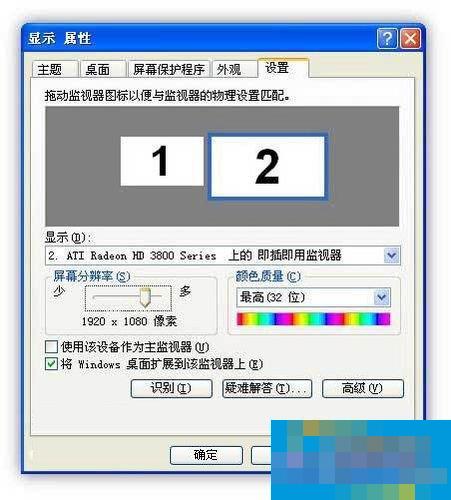
2、看上图,选中2号显示器,然后给它设置合适的分辨率,并勾选“将Windows桌面扩展到该监视器上”,就可以将第二个显示器点亮了,如下图。

3、这时,就可以用鼠标左键按住已打开的任务窗口(按住窗体的蓝色标题栏),移动鼠标就可以把该窗口从一个屏幕上拖到另一个屏幕上(注:已最大化的窗口不能移动),如下图。

4、将程序移动到扩展屏幕上,一样可以最大化运行,这个扩展屏幕可以理解成主屏幕的扩充,主屏幕的一部分,所以几乎所有程序都可以在扩展屏幕上运行,没有什么限制(注:可能需要安装显卡的原厂驱动程序)。
WinXP系统设置一台电脑两个显示器的方法就详细介绍到这里了。如果有用户也想这样的,但是又不知道怎么设置的,可以参考上述的方法,希望在这里能够帮到有需要的人。
- 金鸡创投|【报晓】产业放映、成片展映曝片单排期
- 《胜券在握》曝终极预告 邓超组团上演职场逆袭
- 《魔法坏女巫》内地定档12.6 共赴神奇魔力世界
- 阿部宽对话爆炸案凶犯!《好戏时间7》曝正式预告
- 《少年与犬》首曝预告 高桥文哉主演直木奖作品
- 金鸡|2024年中国金鸡百花电影节活动日程公布
- 金鸡之约推介会暨金鸡海外影展(美国)成功举办
- 肌肉硬刚来真的!《角斗士2》强度拉满尺度全开
- 电视剧《破密》:破密码之谜 寻信仰之真
- 跨越时空的亲情!《星际穿越》曝十周年纪念海报
- 诺兰神秘新片动态!《黑豹》露皮塔·尼永奥加盟
- “银幕意蕴”再临北京 6部意大利新片佳作展映
- 在沉默中觉醒的女性力量!《风流一代》公布剧照
- 《金钱堡垒》发布终极海报 11月22日揭晓欲望迷局
- 鲍勃·迪伦传记片《无名小辈》发布氛围感角色海报
- 七旬猛男闯瓦坎达!丹泽尔·华盛顿将出演《黑豹3》
- 2024电影频道“星辰大海”青年演员入选名单公布!
- 《权力的游戏》将拍电影 乔治·R·R·马丁确认加盟!
- 《不想和你有遗憾》曝MV 丞磊索微为爱执着奔赴
- 《魔法坏女巫》曝IMAX海报 奇观冒险想象不设限
- 大危机!《蜡笔小新:我们的恐龙日记》曝终极预告
- 《继承侦探》曝海报 赤楚卫二首次挑战侦探角色
- 凶残的“猎人”来了!《猎人克莱文》将引进待定档
- 从电视剧《宿敌》看“谍战剧”的变与不变
- 刘德华、莫文蔚人性博弈!《焚城》破2亿连夺日冠
- 佰消安
- 保定百姓人才网
- 爱吾手游宝
- 恐龙拼图
- 安心筑企业版
- 凹凸计划
- 爱休宁
- 百少侠
- 有道优课授课系统
- 成长兔启蒙
- 腐烂国度2主宰版地狱次元弩武器MOD v1.29
- GTA5多啦A梦MOD v2.2
- 易发记牌器 v2.3
- 骑马与砍杀2囚禁事件MOD汉化版 v2.22
- 模拟人生4不会自动休眠MOD v2.2
- 辐射4强力废土刁民MOD v2.2
- GTA5强尼无敌电磁炮保镖MOD v2.2
- 十字军之王3长生不老MOD v1.6
- Dauntless中文补丁 v1.83
- 钢铁雄心4民国时期领土核心添加MOD v2.2
- turbulent
- turd
- tureen
- turf
- turf accountant
- turf war
- turgid
- Turk
- Turkey
- turkey
- 人参娃娃[盗墓]
- 重生之留意不留名
- 苗域
- 网王之季末那潭秋水
- 蚁居小感
- 乌龙复仇记:墨眠
- 晏氏女儿
- 言林枫晚
- 冷.功
- 古代老公
- [BT下载][春风化雨][第03-04集][WEB-MKV/4.15G][国语配音/中文字幕][4K-2160P][60帧率][H265][流媒体][Park
- [BT下载][春风化雨][第03-04集][WEB-MKV/1.23G][国语配音/中文字幕][4K-2160P][H265][流媒体][ZeroTV]
- [BT下载][最佳遗产][第02集][WEB-MKV/1.01G][国语配音/中文字幕][1080P][流媒体][ParkTV]
- [BT下载][有秘密的我们][第09集][WEB-MKV/0.32G][国语配音/中文字幕][1080P][H265][流媒体][ZeroTV]
- [BT下载][有秘密的我们][第09集][WEB-MKV/0.64G][国语配音/中文字幕][4K-2160P][H265][流媒体][ZeroTV]
- [BT下载][某某][第03集][WEB-MKV/0.92G][国语音轨/简繁英字幕][1080P][流媒体][ParkTV]
- [BT下载][某某][第03集][WEB-MKV/1.63G][国语音轨/简繁英字幕][4K-2160P][H265][流媒体][ParkTV]
- [BT下载][柳舟记][第29集][WEB-MKV/0.74G][国语配音/中文字幕][1080P][流媒体][ZeroTV]
- [BT下载][柳舟记][第29集][WEB-MKV/2.50G][国语配音/中文字幕][4K-2160P][杜比视界版本][H265][流媒体][ParkTV]
- [BT下载][法证先锋6之幸存者的救赎][第22集][WEB-MKV/0.52G][国粤多音轨/粤语配音/中文字幕][4K-2160P][H26